Twitter プロフィールページ ヘッダー画像 変更方法とサイズ
on 2012年9月19日
Twitterで大きな画像をヘッダーとしてプロフィールに設定できるようになりましたので、方法をご紹介させていただきます。
→ Twitter公式ブログ:プロフィールページをパワーアップしました
1. 設定を選択します
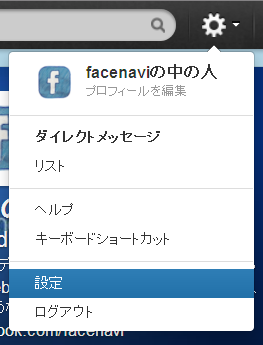
2. デザインを選択します
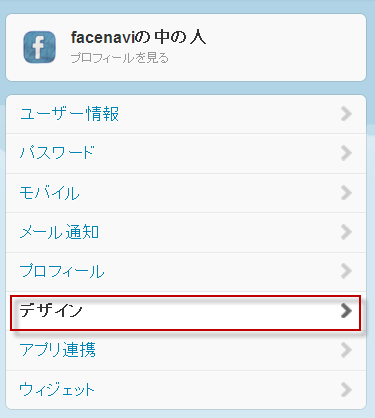
3. 「ヘッダーを変更する」ボタンを押します
Twitterのヘッダーに利用できる画像サイズは最小サイズは1252×626とかなり大きめです。また、画像ファイルは5MB以下でなくてはいけません。
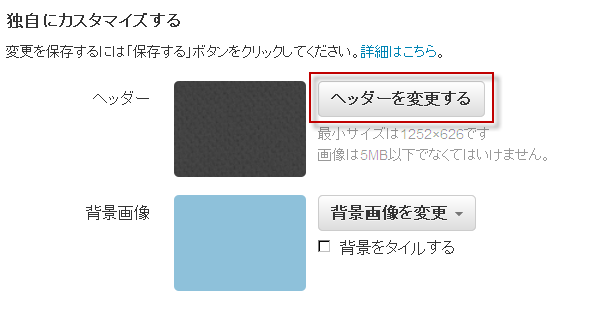
4. 画像のサイズを調整し、保存を押します
スライダーバーで画像のサイズを調整しちょうど良くなったら「保存」ボタンを押します。
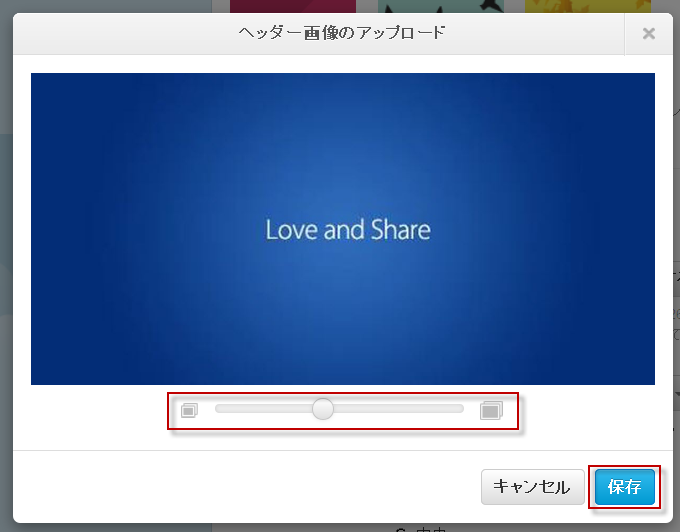
5. これで、プロフィールのヘッダー画像の変更完了です
これでプロフィールのヘッダー画像の登録完了です。見ていただければお分かりのように、プロフィール画像と紹介文章が上に表示されるので、ヘッダー画像を登録してもほぼ見えませんが。。

関連記事
- Twitterモーメントの使い方 スマホアプリでの作り方をご紹介
- 企業ツイート・ランキング 2016
- 企業ツイッター・エンゲージメント数ランキング 2016
- 企業ツイッター・フォロワー数ランキング 2016
- 企業ツイッター・エンゲージメント率ランキング 2016
